Владельцы планшетов от Apple обычно рано или поздно задумываются, как очистить кэш. Освободить память девайса обычно требуется перед продажей, ведь новый владелец хочет иметь почищенный аппарат. Или же просто кеш заполнен настолько, что препятствует установке нового софта. Во всех этих ситуациях требуется очистить память айпада.
Взглянув в свой планшет, каждый из нас увидит там много разных файлов с софтом и контентом. И некоторые данные настолько важны, что их потеря может стать серьезной неприятностью.
В действительности, почистить память планшета можно, не опасаясь за то, что какие-либо файлы могут пропадать. Причем есть много разных способов. Как освободить память iPad 2 и 4 читайте в нашей инструкции.
Как очистить память айпада: Safari
Первым делом при подобной чистке iOS-гаджета нужно стереть временную информацию браузера. Стереть историю ресурсов и cookie-файлы можно, сделав следующее:
- Зайти в настройки девайса.
- Осуществить выбор Safari.
- Щелкнуть по пункту чистки истории и данных ресурсов.
Для стирания всей сохраненной информации требуется выбрать в настройках браузера раздел дополнений. Затем нужно выбрать пункт данных сайтов и удаления всех данных.
️Чистим пямять и кэш на Айфоне
Очистка памяти на iPad 2: фотопоток
Кто не знает – этот сервис сохраняет последнюю тысячу фотоснимков из медиатеки и передает их на все устройства. Разумеется, при этом заполняются ценные мегабайты, и если на гаджете обнаруживается острая нехватка памяти, сервис нужно отключить. Делается это в настройках iCloud, в фото разделе.
Освобождение места через iCloud
Управление этим сервисом предоставляет возможность обмена данными больших объемов с iOS-гаджетами. В том числе, и с iPad 2. Когда начал работать этот механизм, фотоснимки и ролики с видео стали полностью загружаться в хранилище. Теперь оригинальные файлы могут не храниться на iPad 2, что позволит очистить оперативную память. А точнее – не использовать пространство оперативной памяти впустую. Выполнить активацию медиатеки хранилища можно в фотонастройках.
Как освободить оперативную память через приложения
Эффективно управлять софтом, установленным на планшет – означает, в том числе, рациональное использование памяти. Во время использования софт быстро растет, поскольку увеличиваются временные файлы. В итоге. на iPad 2 или любом другом планшете память сильно засоряется. Причем это совершенно бесполезной информацией. И, конечно, рано или поздно юзер задумывается, как почистить память своего девайса.
А очищение в этом случае происходит следующим образом:
- Вход в основные настройки гаджета.
- Щелчок по разделу статистики и вход в него.
- Выбор хранилища, где можно увидеть софт, занимающий много места.
Здесь же можно очистить кэш, удалив ненужный софт. Также можно сделать переустановку важных программ.
Очистить кэш за счет удаления треков
Кроме этого, можно слушать композиции в потоком режиме.
Технологии Apple позволяют не загружать кэш iPad лишними мегабайтами с музыкой, позволяя слушать треки через iCloud. При этом закачивать композиции на iOS-девайс нет никакой необходимости.
Так что можете удалить хоть всю музыку из вашего планшета, и он станет почищенный от лишнего контента. А любимые музыкальные композиции слушайте в онлайн режиме.
Так же для экономии памяти девайса используйте сервисы вроде Яндекс.Музыки и аналогичные.
Как очистить память, удалив переписки в iMessage
Отправление большого потока фотоснимков и роликов с видео через этот сервис быстро замусоривает память iPad. Тщательно просмотрите свои переписке и сотрите самые большие из них. Эта процедура высвободит достаточно много пространства в памяти планшета.

Устанавливаем свежий вариант «операционки»
Если на вашем девайсе стоит не самый свежий вариант iOS, и не сделан джейлбрейк – обязательно озаботьтесь обновлением. Новые версии «операционки» всегда выходят улучшенными. Разработчик исправляет ошибки, устойчивость функционирования системы повышается, растет производительность. Но, кроме этих плюсов, последнее обновление освободит пространство в памяти гаджета.
Для закачки нового ПО перейдите в соответствующий раздел в основных настройках iOS-девайса.
Удаляем скриншоты
Обладатели «яблочных» гаджетов нередко делают скрины, то есть снимки с экрана. Обычно такие файлы не занимают много места. Однако, удалив старые скрины, можно высвободить немного пространства, что тоже неплохо. Ведь старые файлы постепенно засоряют галерею с фотоснимками.
Для этих целей воспользуйтесь приложением Screeny. Этот софт специально предназначен для распознавания скринов и стирания их с iOS-гаджетов.
Стираем временные файлы
Если вы думаете, как на айпаде очистить память, удалите временную информацию. Дело в том, что многие программы, даже после их удаления, оставляют такие типы данных в системе.
Для этой цели используйте одно из приложений, созданных для чистки памяти. Например, это может быть PhoneExpander. Это бесплатное приложение, способное очистить iPad от ненужного мусора. Софт прост в управлении, и удаляет, кроме вышеназванного, ненужные фотоснимки, музыку и прочее. После очистки девайс работает еще быстрее.
Чистим офлайн – список браузера
Очень сильно расходует мегабайты технология Safari отложенного чтения. Если ее часто применять – кэш заполняется стремительными темпами.
Для чистки системы, нужно войти в статистику, потом в хранилище, выбрать название браузера. Дальше требуется щелкнуть по кнопке изменений и сделать удаление офлайн – списка. Эта операция приведет к стиранию объектов из перечня для чтения.
Источник: appls.me
Как очистить память Arduino
Очистка памяти Arduino важна, потому что, если вы по ошибке скомпилируете и загрузите старую программу в новую схему, текущая и значения напряжения, установленные для старой схемы, могут превысить ограничение по току и напряжению для новой, что приведет к повреждению вашей новой схема. В этом руководстве мы сосредоточимся на том, как очистить память Arduino, но перед этим давайте разберемся, какие типы памяти есть у Arduino.
Типы памяти в Arduino
Arduino поставляется с тремя видами памяти SRAM, Flash и EEPROM. Один из них является летучим, а два оставшихся — энергонезависимыми. Энергозависимая память стирает данные после отключения питания. С другой стороны, энергонезависимая память сохраняет данные, даже если вы отключили входное питание постоянного тока или перезагрузили Arduino.

Ниже я кратко объяснил три типа памяти и то, что они хранят:
ВСПЫШКА: это тип памяти, в которой хранится наш скетч Arduino. При сбросе Arduino информация сохраняется внутри него.
SRAM: SRAM (статическая оперативная память) создает и хранит все типы переменных и играет с ними после вызова в программе. Когда вы перезагружаете Arduino, все содержимое удаляется.
ЭСППЗУ: (электрически стираемое программируемое постоянное запоминающее устройство) хранит данные, которые должны храниться в течение более длительного периода времени; он сохраняет информацию даже при отключении входного питания. Я бы порекомендовал EEPROM, поскольку он более надежен, когда речь идет об управлении памятью. EEPROM похож на жесткий диск, присутствующий в ПК. EEPROM запоминает последнюю программу, которую вы выполнили с помощью Arduino.
Количество байтов в каждом хранилище памяти зависит от того, какой микроконтроллер вы используете. Ниже я упомянул объем памяти двух микроконтроллеров:
| Вспышка | 32К байт | 256К байт |
| SRAM | 2К байт | 8К байт |
| ЭСППЗУ | 1К байт | 4К байт |
Способы очистки памяти Arduino
У нас есть несколько вариантов очистки памяти Arduino:
- Самый простой из них — просто нажать кнопку Перезагрузить Кнопка присутствует на плате Arduino.
- Соединение контактов RX и GND.
- Загружаем минимальный скетч.
Теперь мы подробно обсудим эти три метода:
1: Использование кнопки сброса для очистки памяти
Самый простой способ сбросить настройки Arduino — нажать кнопку Перезагрузить кнопка, выделенная на изображении выше:

Нажатие этой кнопки не удалит уже сохраненный эскиз, а только очистит изменчивый памяти, например ОЗУ. Сохраненная программа перезапустится, и данные, такие как переменные, указатели команд и регистры, хранящиеся в ОЗУ, будут очищены.
Выполните следующие действия, чтобы очистить память Arduino (RAM) с помощью кнопки сброса:
Шаг 1: Отключите питание Arduino.
Шаг 2: Теперь нажмите и удерживайте кнопку сброса, пока делаете это, включите Arduino, подключив его к источнику питания.
2: Очистка памяти Arduino с помощью контактов RX и GND
Второй способ очистки памяти Arduino — использование контактов RX и GND. Выполните следующие шаги:
Шаг 1: Отсоедините последовательный кабель USB, это выключит Arduino. На плате Arduino последовательная связь осуществляется с помощью двух контактов RX и TX, удаление USB-кабеля освободит эти два контакта.
Шаг 2: Теперь соедините контакты Rx и GND, между ними используйте резистор (20 кОм) для поддержания безопасного ограничения тока.

Шаг 3: Удалите контакт RX, включите Arduino с помощью USB-кабеля, но перед этим сначала отключите контакт RX.

Шаг 4: Откройте IDE Arduino и загрузите любой простой скетч или скетч «Bare Minimum» из библиотеки Arduino.
Шаг 5: Опять же, отсоедините USB-кабель, ваш Arduino снова будет выключен, делая это, мы можем обеспечить ограничения тока между двумя терминальными портами RX и GND.
Шаг 6: поскольку мы удалили кабель USB, теперь отсоединяются клеммы RX и GND.
Шаг 7: Наконец, напрямую подключите плату Arduino к ПК через COM-порт.
3. Очистка памяти Arduino путем загрузки пустого скетча
Предположим, вы не предпочитаете использовать провод для очистки памяти Arduino, поэтому другой способ сделать это — загрузить пустой эскиз, также известный как «минимальный эскиз», чтобы очистить память Arduino.
Прежде чем загружать скетч «Газовый минимум», сначала выполните следующие шаги:
Шаг 1: Отсоедините USB-кабель, чтобы отключить Arduino от источника питания.
Шаг 2: нажмите клавишу Windows на клавиатуре и введите Диспетчер устройств затем нажмите открыть.
Шаг 3: откроется новое окно, теперь прокрутите вниз до СОМ и LPT раздел.
Шаг 4: найти и выбрать COM-порт к которому подключена Ардуино.
Шаг 5: щелкните правой кнопкой мыши и нажмите Характеристики из выпадающего меню, затем выберите «Настройка порта» и переключите «Управление потоком» на Аппаратное обеспечение.
Теперь, когда вы настроили свое оборудование, пришло время загрузить скетч «Bare Minimum» на плату Arduino. Ниже я показал пустой скетч, который заменяет предыдущий загруженный вами скетч и говорит Arduino ничего не настраивать и ничего не зацикливать.
// Минимальный эскиз
недействительная установка ( )
<
>
пустая петля ( )
<
задерживать ( 500 ) ;
>

Заключение
Предположим, вы какое-то время не использовали Arduino и теперь хотите подключить ее к новой схеме и не помните, какую последнюю программу вы в нее загрузили, поэтому предыдущий скетч может повредить вашу новую схему, лучше всегда загружать «пустой эскиз» или использовать программу мигания светодиодов, которая поставляется с Arduino, и она может спасти вашу схему от любого вида повреждать.
Источник: ciksiti.com
Как очистить дисковое пространство в iMovie
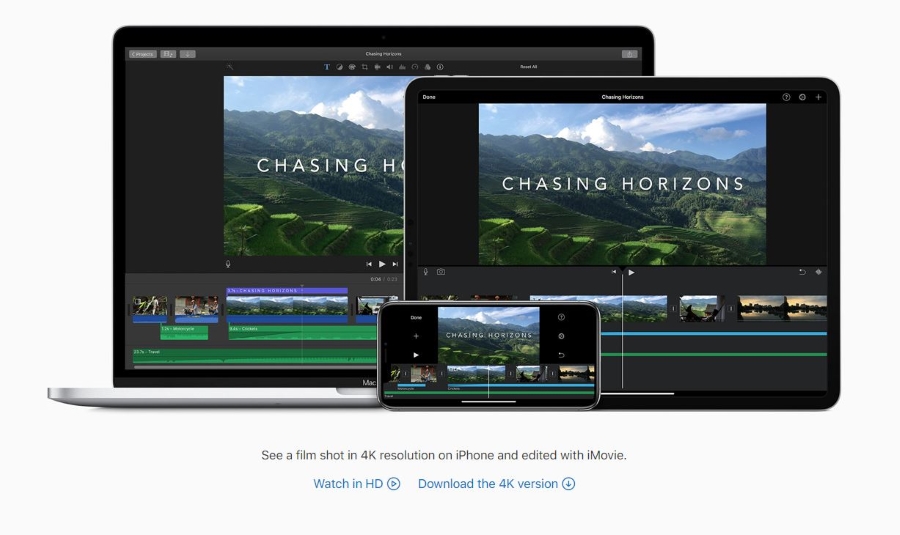
Фильмы занимают много места на диске, и сколько бы у вас его ни было, вы всегда будете его использовать. Если вы плодовитый создатель, то в тот или иной момент вы увидите сообщение «Недостаточно места на диске». Если вы его увидите, это руководство покажет вам несколько способов освободить место на диске в iMovie, чтобы подготовиться к следующей работе.
Полное сообщение будет звучать примерно так: «Недостаточно места на диске. На выбранном месте назначения недостаточно дискового пространства. Пожалуйста, выберите другой или освободите место.’
Средняя папка с фильмом может быть размером от 1 ГБ до 100 ГБ в формате HD в зависимости от длины и количества вырезок или правок. Конечный фильм, скорее всего, будет занимать всего 4-5 ГБ в формате 1080p, а остальное — это остатки нарезок, кода и файлов, которые вам не понадобятся после завершения производства. Это идеальное место для начала очистки дискового пространства в iMovie.
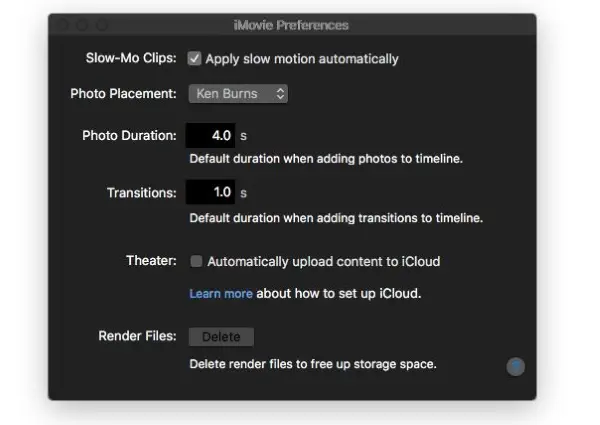
Очистка дискового пространства в iMovie
Существует несколько способов очистки дискового пространства в iMovie. Большинство из них можно сделать из самой программы. Если вы используете iMovie 10.1.3 и выше, попробуйте сделать следующее:
- Откройте iMovie и выберите Параметры .
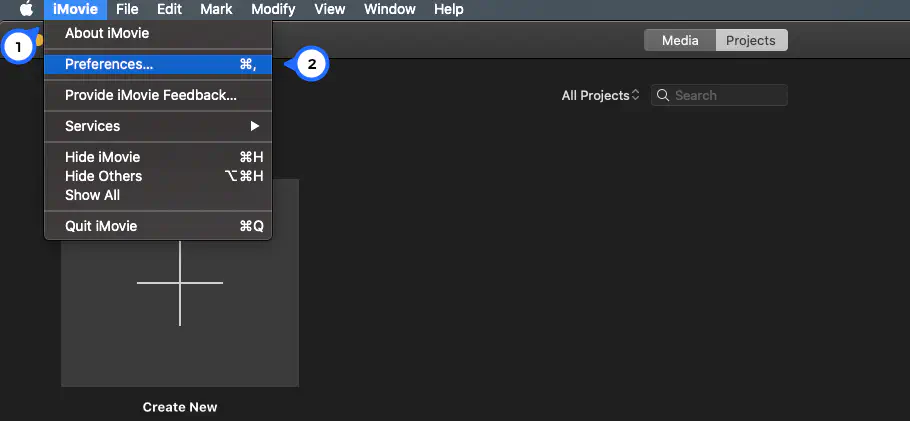
- Выберите Удалить по Render Files .
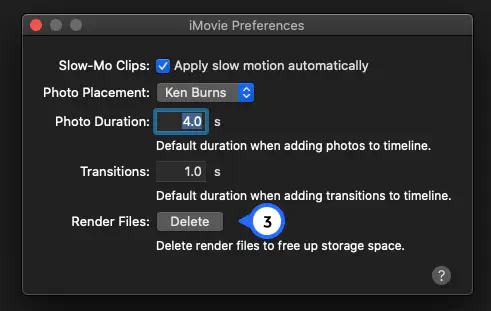
- Подтвердите удаление
В зависимости от того, как часто вы используете iMovie, это может очистить десятки гигабайт дискового пространства или больше. Это очень простой способ очистить программу от мусора и освободить место для следующего проекта.
Вы можете удалить файлы вручную, если хотите иметь больше контроля.
- Откройте Finder и нажмите Movies .
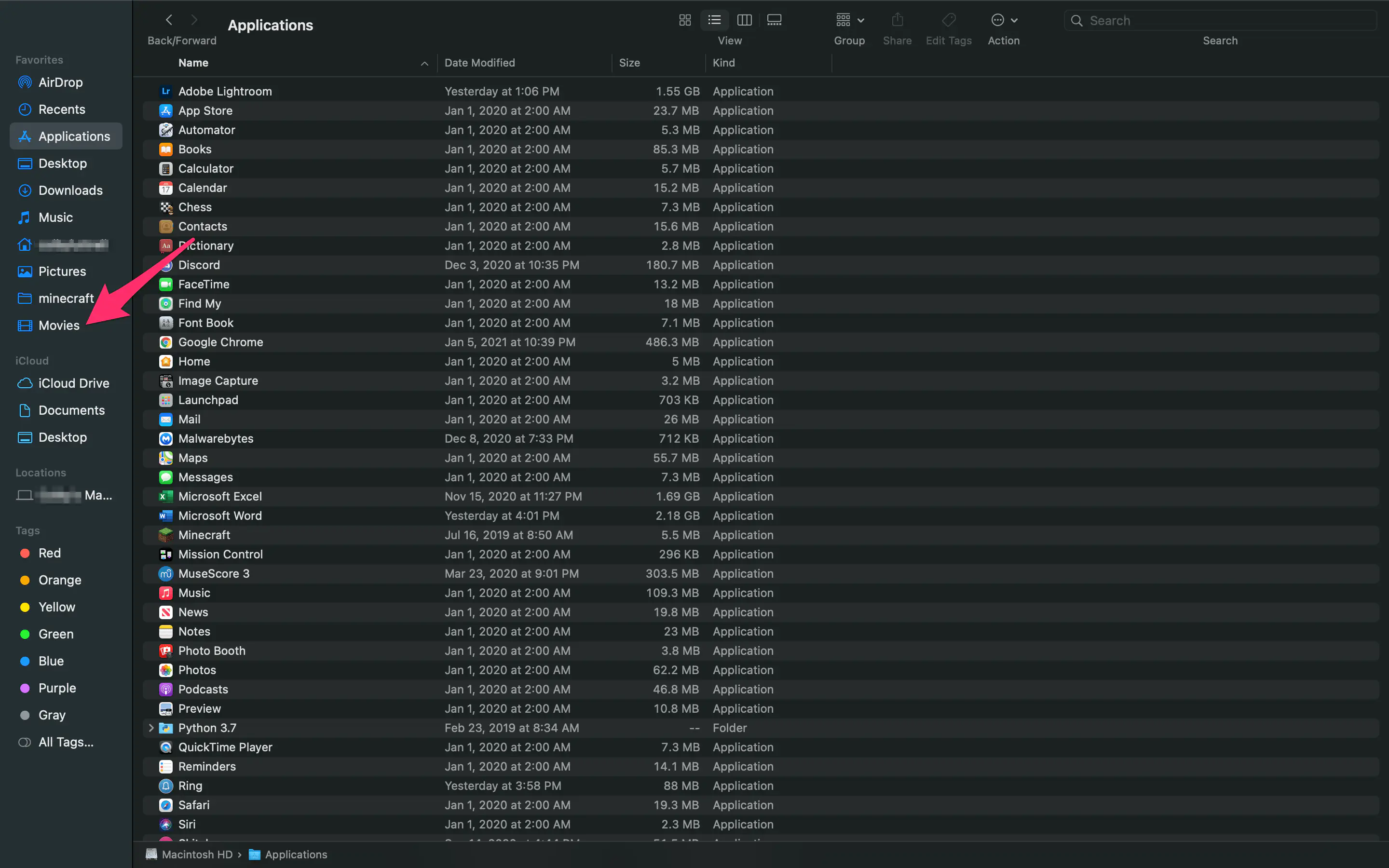
- Щелкните правой кнопкой мыши iMovie Library и выберите Show Package Contents .
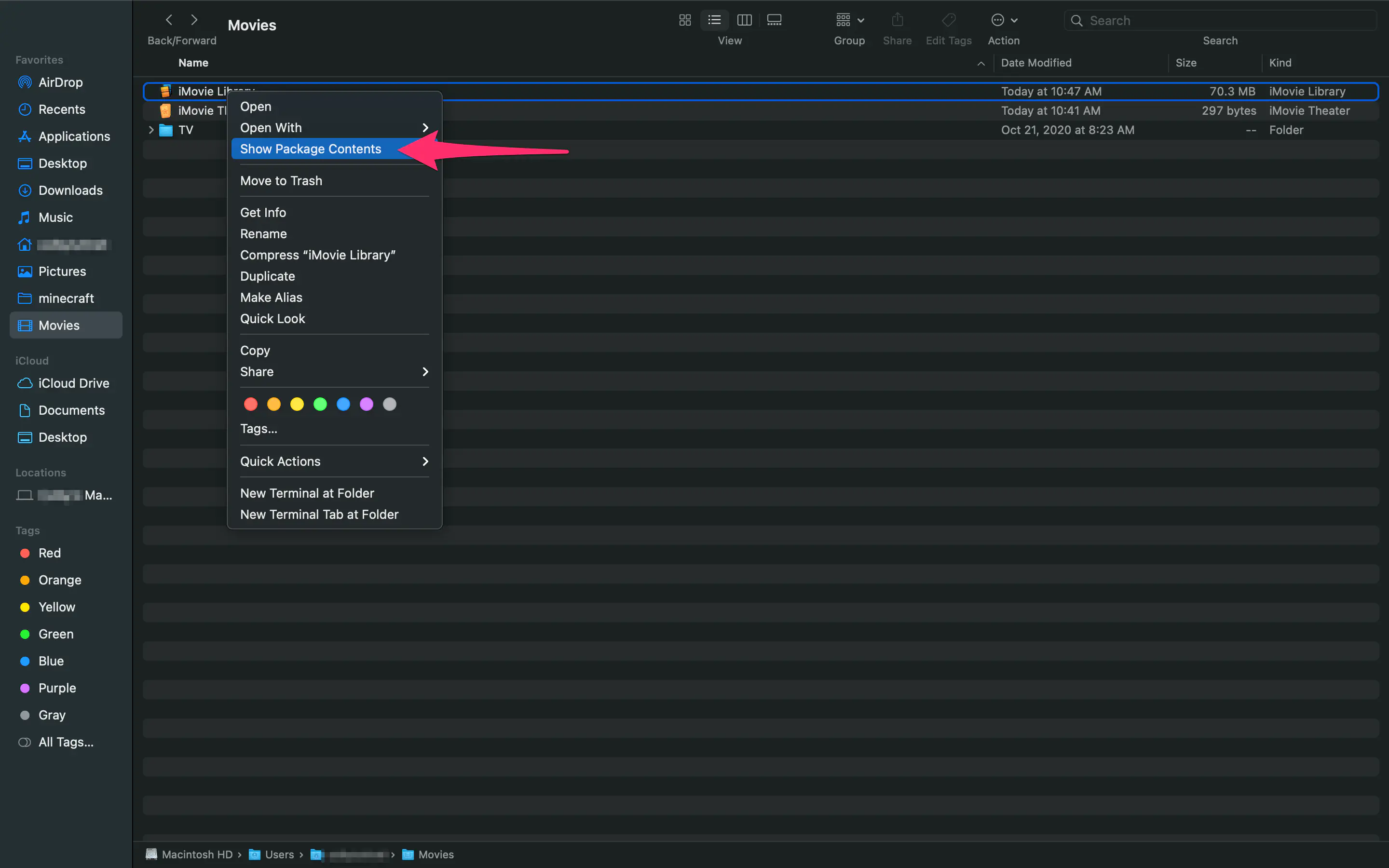
- Перейдите к Render Files и удалите все ненужное.
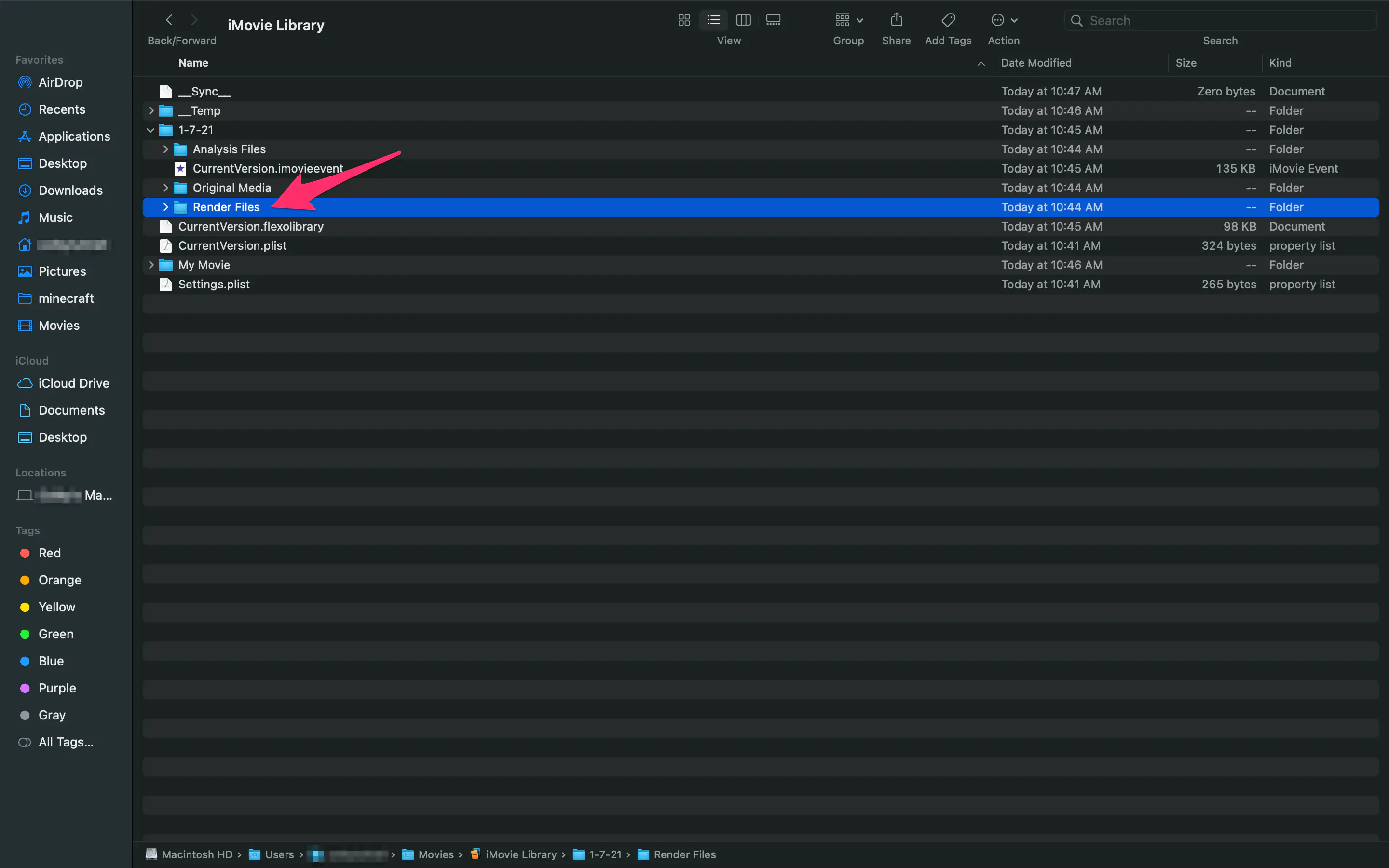
Вы можете удалить всю папку Render Files, если хотите, поскольку iMovie создаст новую, когда вы начнете новый проект. Если вы хотите сохранить некоторые файлы для дальнейшего использования, просто откройте папку и удалите то, что вы не хотите сохранять. В любом случае, в результате у вас должно появиться гораздо больше свободного места на диске.
Если вы пользуетесь терминалом, используйте ‘find ~/Movies/iMovie Library.imovielibrary -path «* /Render Files» -type d -exec rm -r <> +» и нажмите Enter, чтобы добиться того же самого.
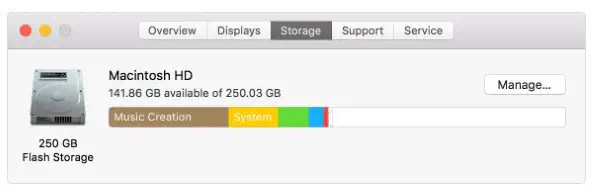
Очистка дискового пространства на Mac
Приведенные выше методы отлично сработают, если вы постоянный пользователь iMovie и у вас много старых файлов. Но что если вы новичок в iMovie и у вас просто много мусора на Mac? Вам нужно очистить общее дисковое пространство, чтобы вы могли правильно использовать iMovie.
Сначала давайте посмотрим, что использует ваше дисковое пространство.
- Откройте меню Apple и выберите About This Mac .
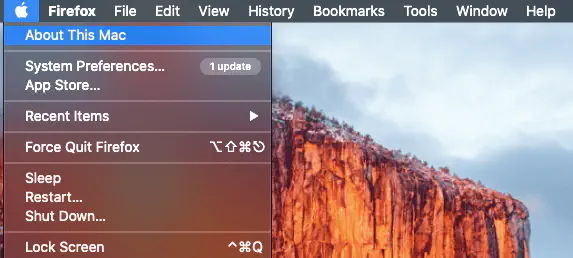
- Выберите Storage , чтобы увидеть ваши диски.
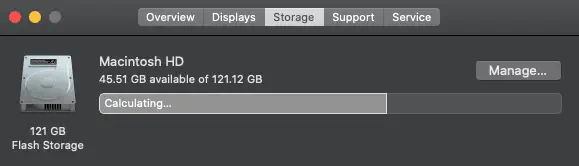
- Выберите Manage для некоторых опций.
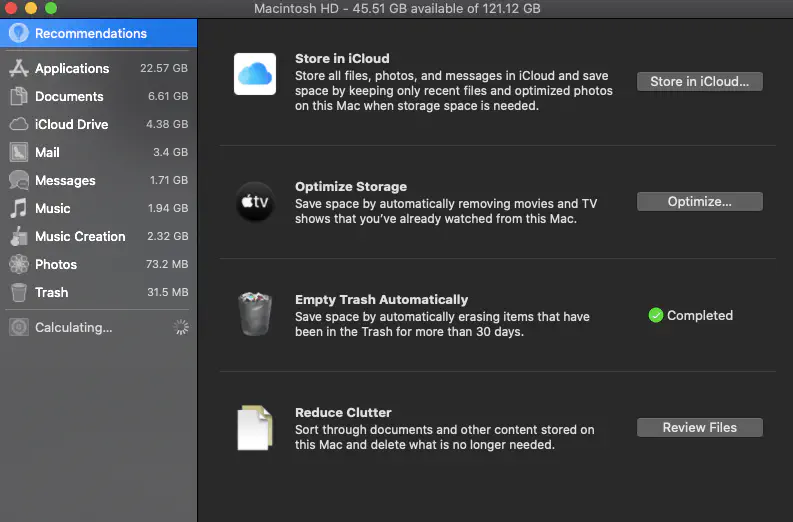
Вы должны увидеть графическое представление использования вашего диска, где вы можете увидеть, сколько места вы использовали и сколько у вас свободно. Предположительно, если вы видите сообщения о низком объеме дискового пространства, у вас не так много свободного места.
Когда вы выбираете Управление, у вас есть несколько опций. Оптимизировать хранилище полезно, если вы часто смотрите телевизор или фильмы с помощью iTunes. Автоматическая очистка корзины полезна, если вы не часто удаляете файлы случайно, а Уменьшить беспорядок — если вы не против, чтобы Apple решала, какие документы важны, а какие нет.
- Проверьте Загрузки и удалите все, что вы загрузили, но что вам больше не нужно.
- Проверьте Mail и выберите Erase Deleted Items и In All Accounts and Mailbox.
- Выберите iPhoto и Empty iPhoto Trash.
- Выберите Applications и удалите все, что вам больше не нужно.
- Очистите кэш Safari, выбрав в его меню пункт Reset Safari.
- Очистите системный кэш в /Library/Caches и ~ /Library/Caches.
- Очистите папку Logs.
- Удалите из iTunes все резервные копии iPhone, которые вам больше не нужны.
- Удалите дубликаты файлов с помощью Finder и Show Duplicate Items. После того, как вы проработаете этот список, у вас должно освободиться приличное количество дискового пространства. Этого должно быть более чем достаточно для использования iMovie и всего остального, что вам нужно. Если вы по-прежнему используете слишком много дискового пространства, пора подумать о покупке диска большего объема или об использовании внешнего накопителя. Перенесите библиотеку iMovie на внешний диск
Если вы все еще испытываете трудности с поиском дискового пространства, возможно, вам стоит перенести библиотеку iMovie на внешний диск. Таким образом, вы сможете делать с приложением то, что вам нравится, без ущерба для хранилища Mac.
- Подключите внешний диск и при необходимости отформатируйте его как macOS Extended (Journaled) .
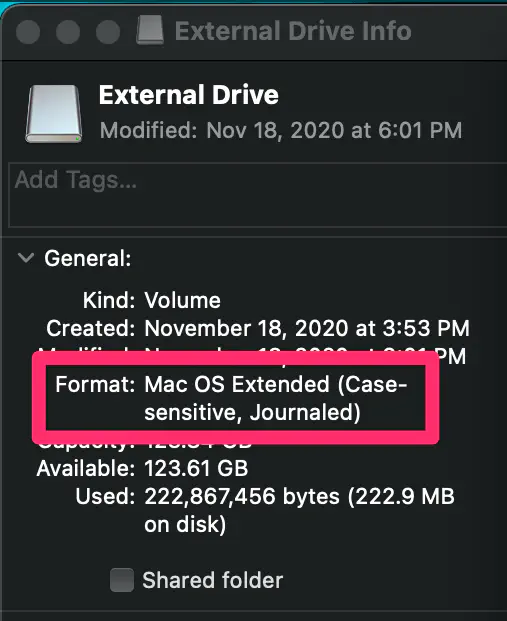
- Откройте Finder и выберите File и Get Info .
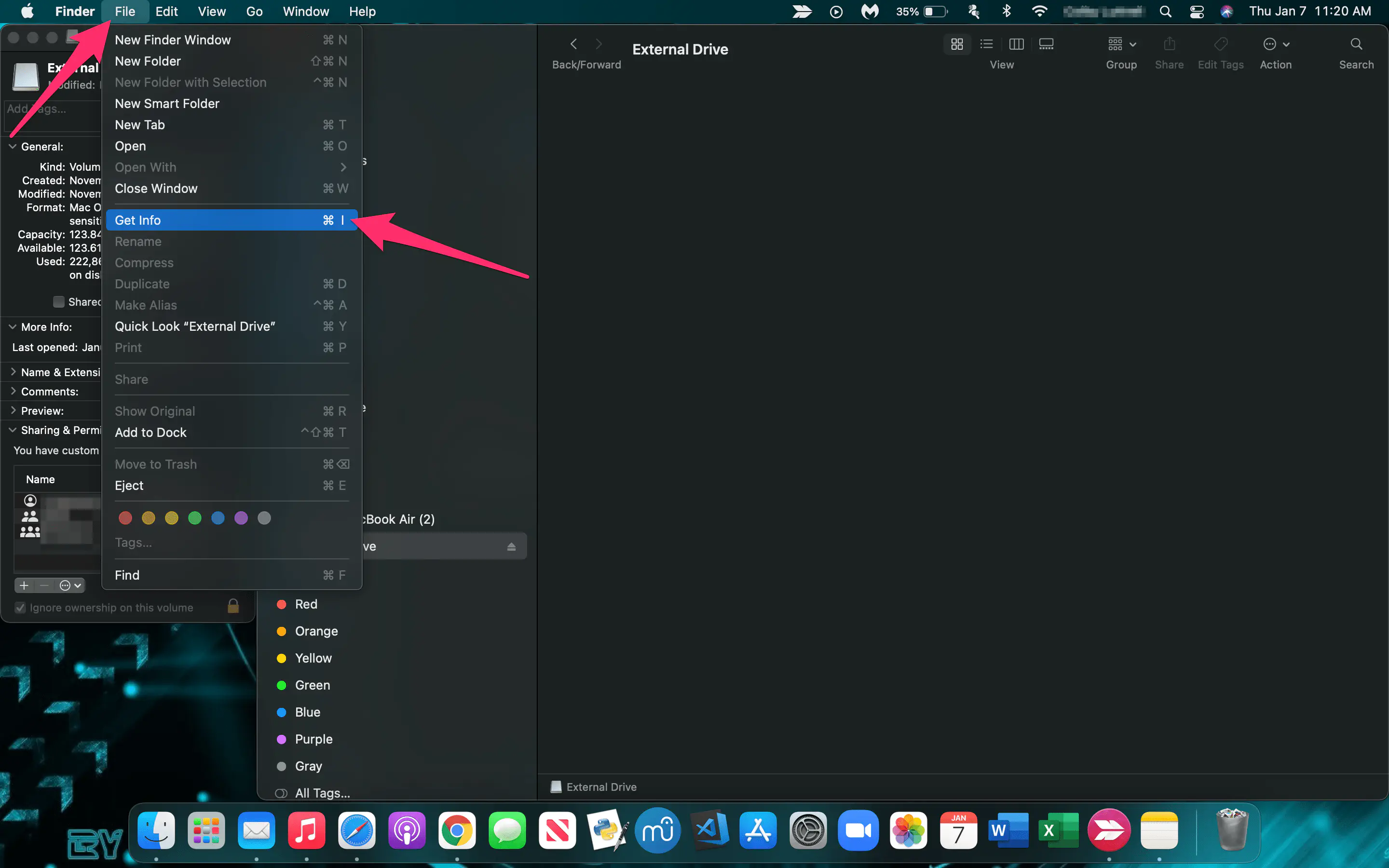
- Установите флажок Ignore ownership on this volume в разделе Sharing «Очистить Корзину». Клипы удаляются без возможности восстановления.
Как освободить место в iMovie?
Выберите на боковой панели «Файлы и папки», затем выберите для приложения iMovie «Съемные диски». Убедитесь, что перенесенная медиатека содержит все ваши медиафайлы, затем перетащите исходный файл из папки «Фильмы» на компьютере Mac в Корзину.
Как удалить материалы iMovie?
**Выполните любое из следующих действий.**1. Сохранение клипа в Вашей медиатеке. Коснитесь серой кнопки «Загрузить» . 2. Удаление клипа с устройства. Коснитесь красной кнопки «Удалить» .
Как удалить видео с iMovie?
Выберите клип или диапазон кадров, которые Вы хотите удалить, а затем нажмите клавишу Delete или выберите пункт меню «Правка» > «Удалить выбранное» или «Правка» > «Удалить целый клип». Меню «Правка» находится на светло-серой панели, расположенной вдоль верхнего края экрана.
Как очистить кэш в iMovie?
Для этого откройте iMovie -> Настройки и нажмите кнопку « Удалить» рядом с « Визуализировать файлы» .
Где хранятся файлы iMovie на айфоне?
Файл библиотеки iMovie обычно находится в папке «Фильмы». Пользователи могут получить к нему доступ через Finder или открыв меню «Перейти», затем выбрав «Домой» и, наконец, выбрав «Фильмы» из доступных опций.
Источник: gud-pc.com

